win10网页显示不全怎么处理 win10窗口太大页面显示不全怎么解决
更新时间:2023-10-25 11:40:46作者:jiang
win10网页显示不全怎么处理,在使用Win10操作系统时,有时我们会遇到一个问题,就是网页显示不全或者窗口太大导致页面无法完全显示的情况,这种情况下,我们可能无法看到网页的全部内容,给我们的使用带来了不便。针对这个问题,我们应该如何解决呢?接下来我将为大家介绍一些解决方法,帮助大家轻松解决Win10网页显示不全和窗口太大的问题。
win10窗口太大页面显示不全的解决方法:
1、有时打开软件,窗口已经撑满了。但是还是有一部分在屏幕底部无法看到,比如确认取消按钮等;

2、回到桌面,鼠标右键单击空白处,选择显示设置;
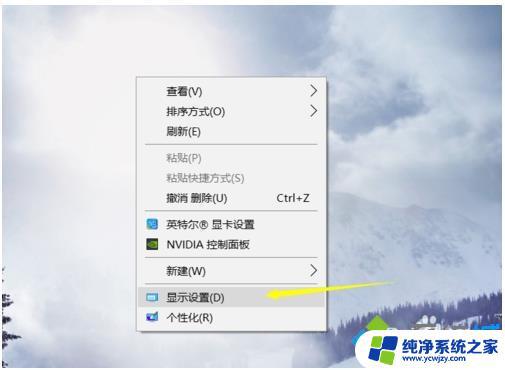
3、进入显示设置界面,首先点击应用大小后面的箭头;
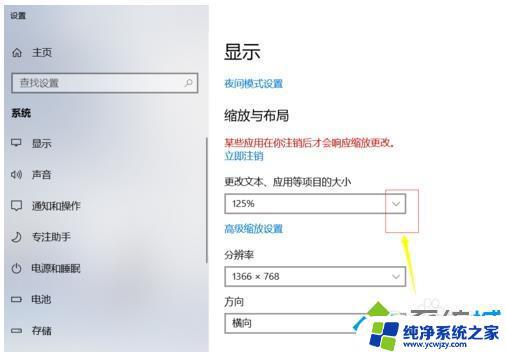
4、将这个大小比列调整到100%;
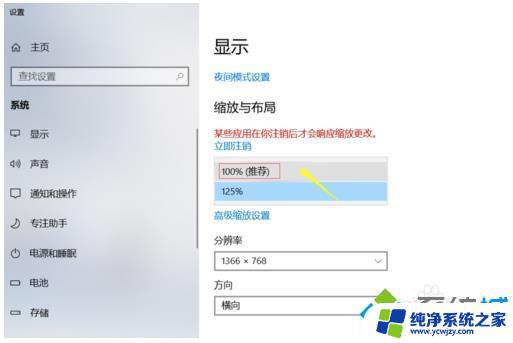
5、这是可能字体很小,或者屏幕时半屏。我们可以点击分辨率后面的箭头;
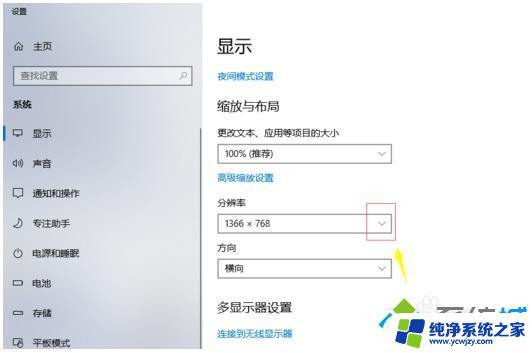
6、此时不要选推荐的屏幕了,根据实际情况调整到合适字体大小即可。
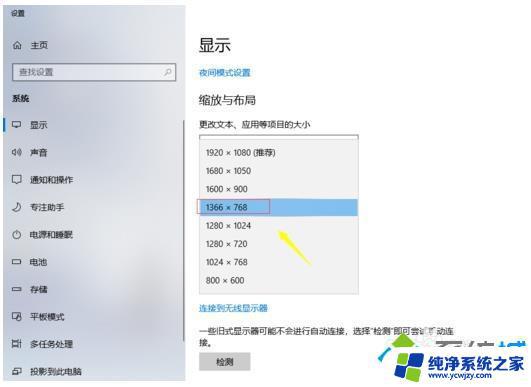
以上是解决Win10网页显示不全问题的全部内容,如果您遇到这种情况,不妨尝试按照小编的方法解决,希望这对您有所帮助。
win10网页显示不全怎么处理 win10窗口太大页面显示不全怎么解决相关教程
- win10照片显示不全 Win10网页图片显示不完整解决方法
- 电脑应用显示不全 win10软件窗口显示不完整怎么调整
- win10桌面显示不全屏怎么调整 win10屏幕显示不完全怎么办
- 日历全部显示怎么弄 Win10时间和日期显示不全怎么解决
- 电脑桌面显示不是全屏怎么办 Win10屏幕显示不完全怎么办
- win10弹出窗口显示不全
- win10改分辨率不能全屏 Win10系统电脑全屏显示不了怎么解决
- win10窗口半屏 win10个性化软件窗口显示不完整解决方法
- win10桌面画面不能全屏显示 win10桌面屏幕有黑边怎么设置
- 电脑显示没有网络连接 win10系统网络不显示怎么解决
- win10没有文本文档
- windows不能搜索
- 微软正版激活码可以激活几次
- 电脑上宽带连接在哪里
- win10怎么修改时间
- 搜一下录音机
win10系统教程推荐
win10系统推荐